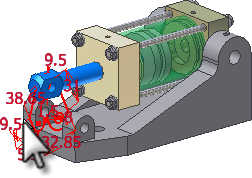Restrinja el pistón a la base y a la pieza de boceto 2D. En la siguiente sección del ejercicio, se supone que tanto Cylinder_Main.iam como Cylinder Body Sub_Assy.iam están abiertos.
- En la cinta de opciones, pulse la ficha Vista
 panel Ventanas
panel Ventanas  Mosaico .
Mosaico . - Pulse dentro de la ventana que contiene Cylinder Body Sub_Assy.
-
 Pulse y arrastre el icono de ensamblaje del navegador a la ventana Cylinder_Main. El subensamblaje se inserta en el ensamblaje principal sin tener que usar el comando Insertar componente.
Pulse y arrastre el icono de ensamblaje del navegador a la ventana Cylinder_Main. El subensamblaje se inserta en el ensamblaje principal sin tener que usar el comando Insertar componente. - Guarde y cierre el archivo del subensamblaje.
- Maximice la ventana que contiene el ensamblaje principal.
- Inicie el comando Restringir.
- Aplique una restricción de coincidencia eje/eje entre el boceto 2D y el agujero de la varilla del pistón, como se muestra en la siguiente imagen.
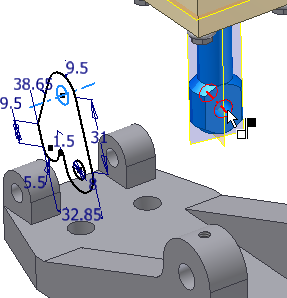
Cuando el subensamblaje está abierto en una ventana independiente, el pistón tiene libertad de movimiento. Al insertar el subensamblaje en el ensamblaje de nivel superior, el movimiento libre se deshabilita. Para terminar de restringir el subensamblaje en el ensamblaje principal, es necesario habilitar la libertad de movimiento en el ensamblaje de nivel superior. Si el pistón no puede girar sobre sí mismo, el subensamblaje no puede girar a la posición correcta.
- Busque Cylinder Body Sub_Assy en el navegador.
- Pulse con el botón derecho en el subensamblaje y seleccione Flexible en el menú contextual. Esta acción activa la libertad de movimiento que estaba presente en el subensamblaje en el ensamblaje de nivel superior.
El icono del subensamblaje del navegador cambia para indicar que el estado Flexible está activo.
En la cinta de opciones, pulse la ficha Ensamblar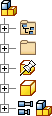
 panel Posición
panel Posición  Girar para mover el subensamblaje hasta que los agujeros roscados de las tapas del cilindro estén orientados hacia arriba, como se muestra en la siguiente imagen. Pulse con el botón derecho y seleccione Terminar.
Girar para mover el subensamblaje hasta que los agujeros roscados de las tapas del cilindro estén orientados hacia arriba, como se muestra en la siguiente imagen. Pulse con el botón derecho y seleccione Terminar.A diferencia de la rotación de una vista, este comando gira físicamente un componente en el espacio. Si dedica el tiempo necesario a orientar los componentes entre sí antes de aplicar las restricciones, éstas se comportarán de un modo más predecible cuando se apliquen.
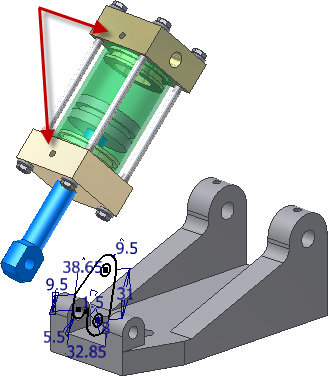
- Inicie el comando Restringir. Acepte los parámetros por defecto.
- En el navegador, expanda Cylinder Base y Cylinder Body Sub_Assy para que el árbol del navegador quede visible. Expanda la carpeta Origen de Cylinder Body Sub_Assy.
- Seleccione Plano de trabajo1 en Cylinder Base y Plano YZ en la carpeta Origen de Cylinder Body Sub_Assy para aplicar una restricción de Coincidencia plano/plano.
Si el subensamblaje se vuelve del revés, arrástrelo hacia la parte posterior de la base para corregir la orientación como se muestra en la siguiente imagen. Las restricciones aplicadas limitan el movimiento.
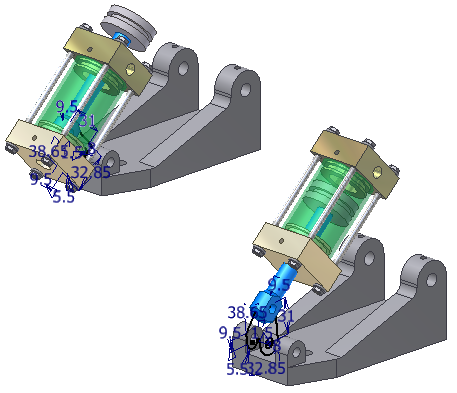
- Inicie el comando Restringir. Acepte las opciones por defecto.
- Seleccione el centro de cada uno de los agujeros indicados en la siguiente imagen para insertar una restricción de coincidencia eje/eje.
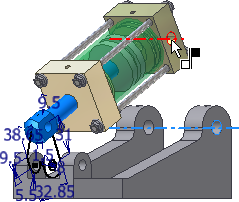
- Arrastre la pieza del boceto 2D para comprobar el movimiento del prototipo digital.